搜狗高速浏览器设置显示搜索栏的方法
时间:2024-02-22 13:40:11作者:极光下载站人气:56
搜狗高速浏览器在当前看来,是很多小伙伴都比较喜欢且常常会使用到的一款浏览器,这款浏览器的操作页面是比较个性的,且会提供侧边栏、状态栏、搜索栏等多种功能,那么我们今天来分析一下搜索栏这个功能,搜索栏是地址栏等都是差不多的,可以对我们需要的内容进行快速的搜索查找操作,如果你觉得搜索栏功能对于查找内容更加的方便,那么我们可以在显示菜单的下方将显示功能打开就可以其中搜索栏了,下方是关于如何使用搜狗高速浏览器设置显示搜索栏的具体操作方法,如果你需要的情况下可以看看方法教程,希望对大家有帮助。
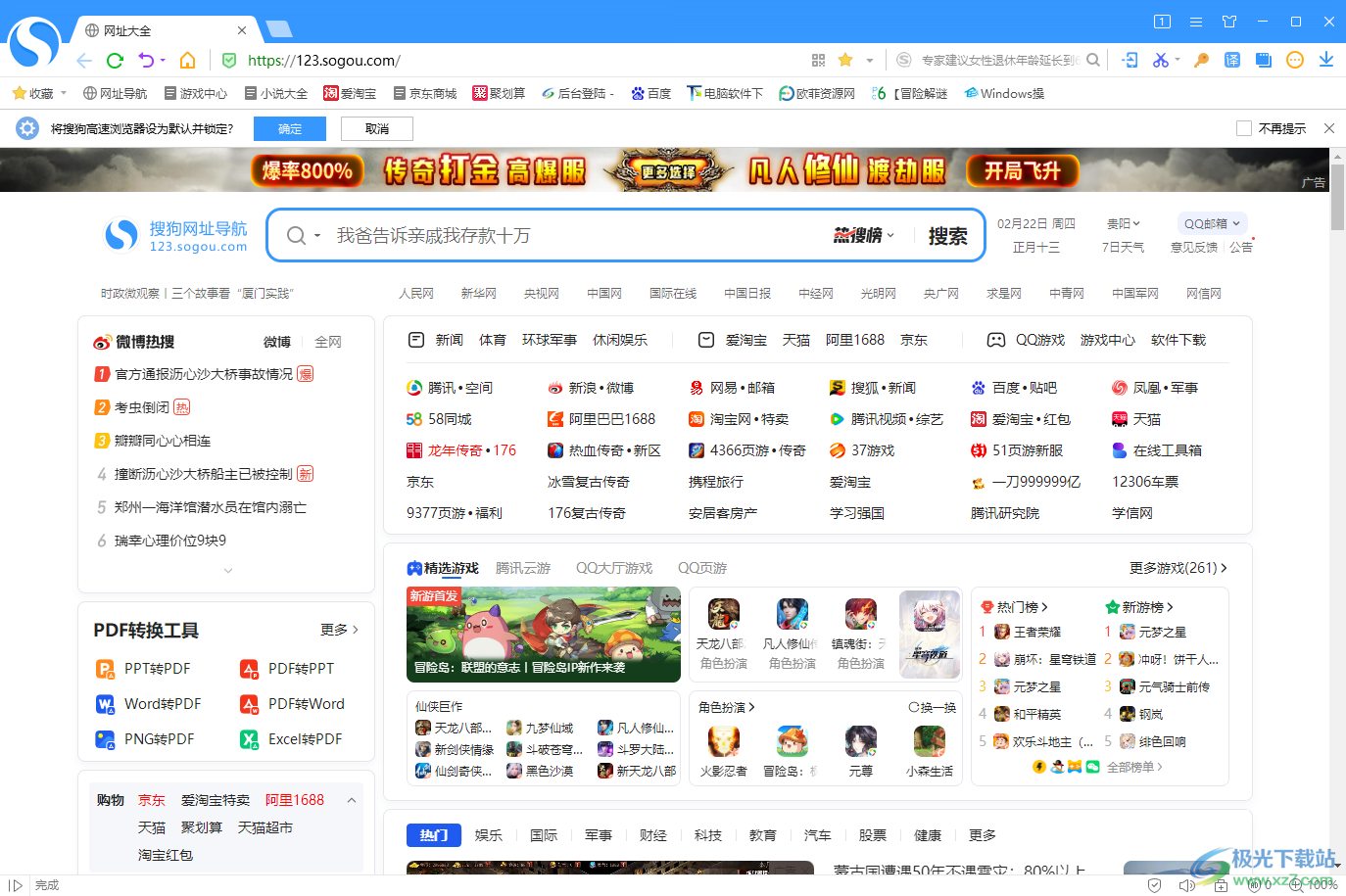
方法步骤
1.直接在我们的电脑桌面上将搜狗高速浏览器找到之后进行双击打开。

2.随后,我们进入到该浏览器的操作页面中,将页面右上角的【三】图标进行左键点击打开。
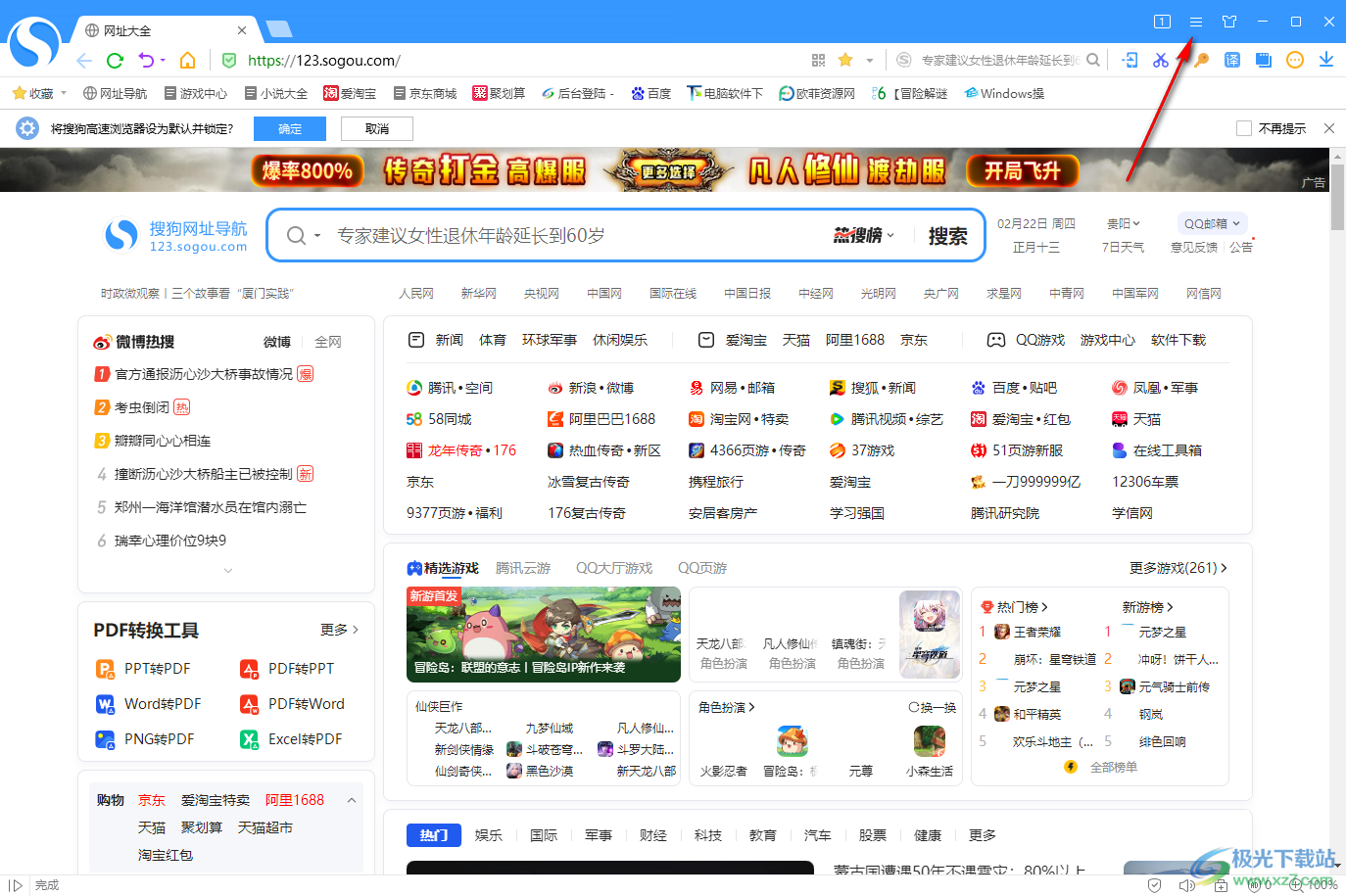
3.这时,我们可以查看到下方的位置有一个菜单选项,直接将其中的【显示】选项的子选项点击打开。
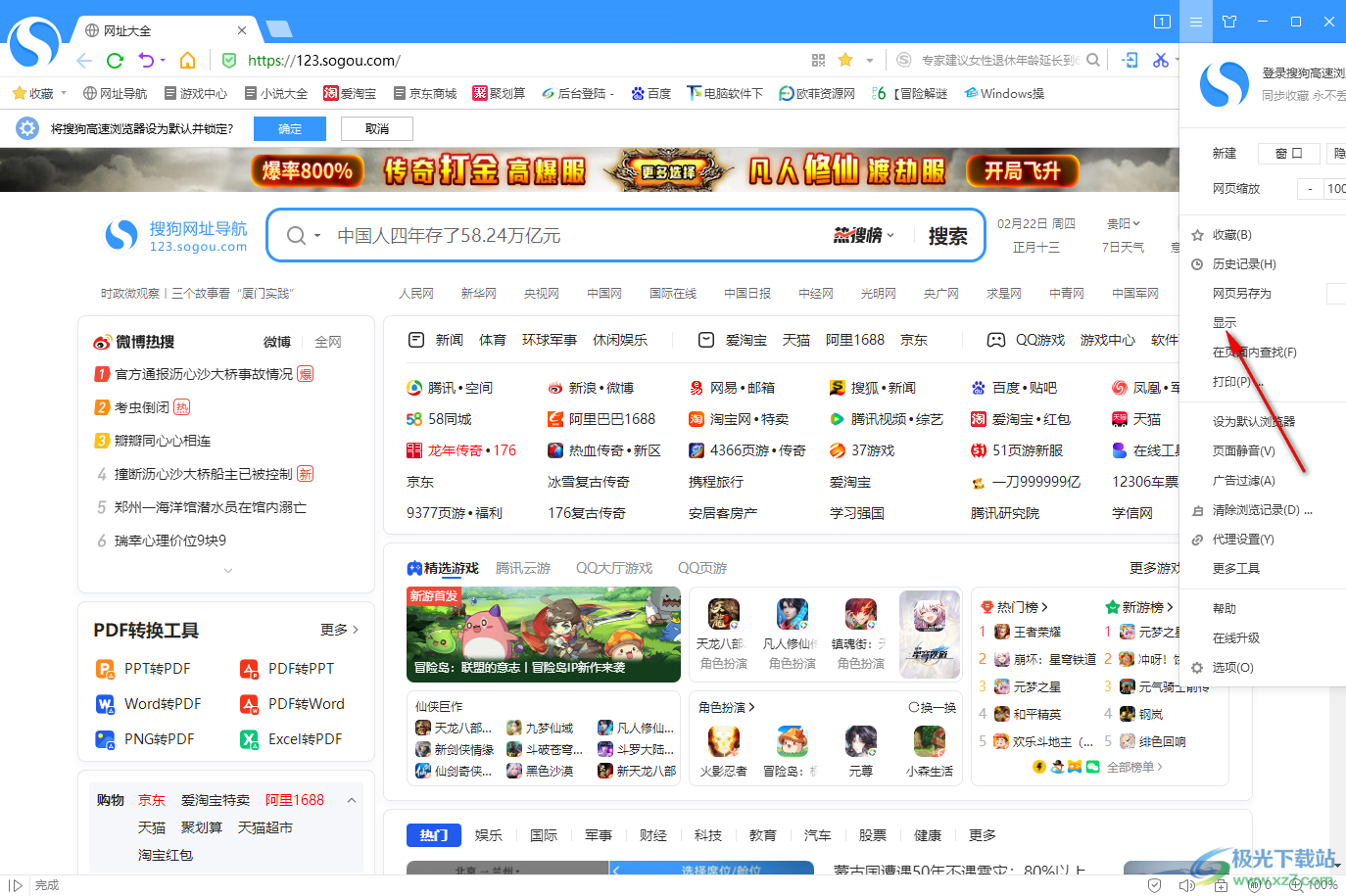
4.随后即可在子选项中找到【搜索栏】,将该搜索栏点击勾选即可启用。
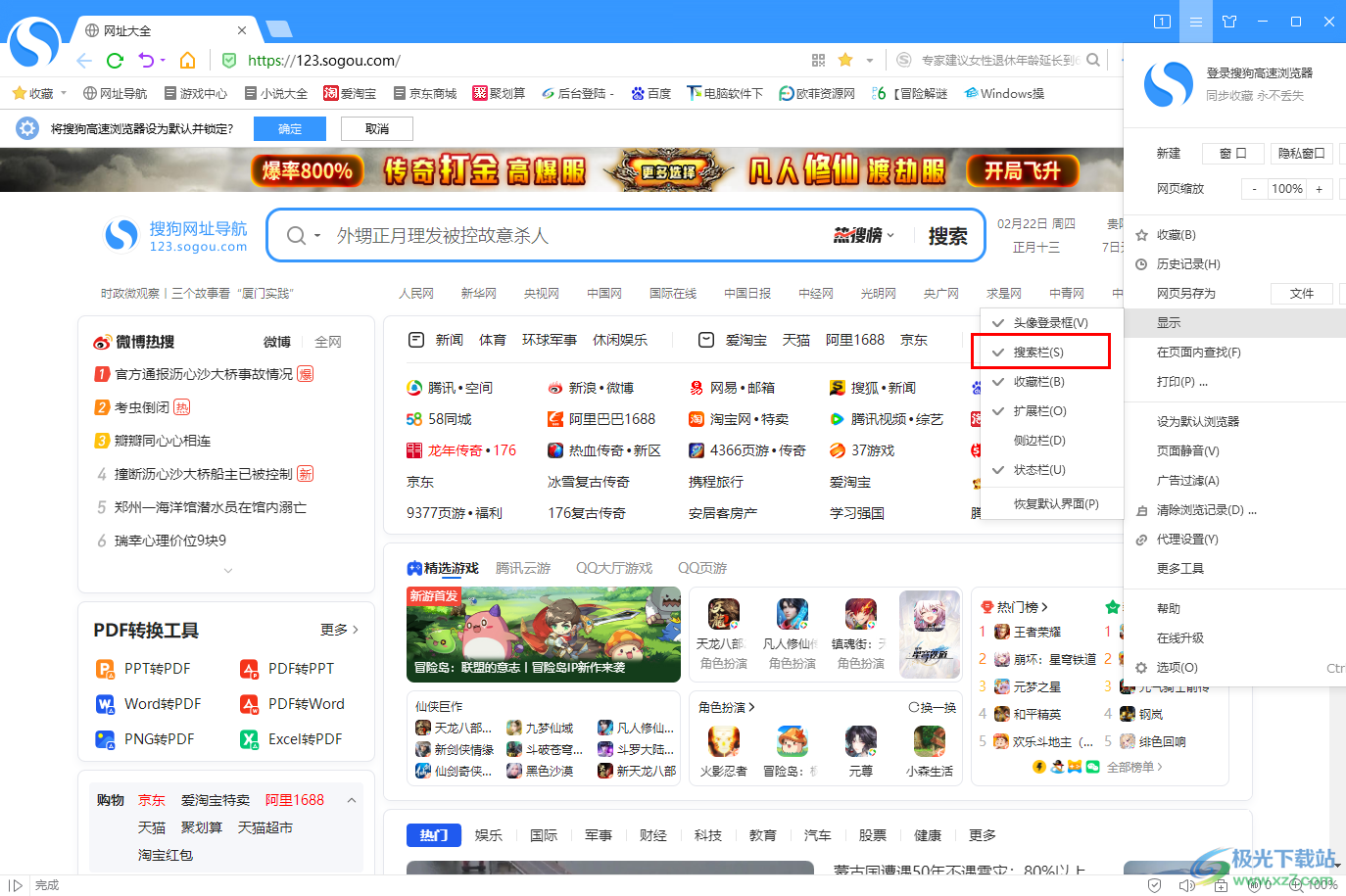
5.随后你可以直接在上方顶部的位置查看到一个搜索栏,我们可以直接在该搜索栏中进行搜索自己想要查找的内容,如图所示。
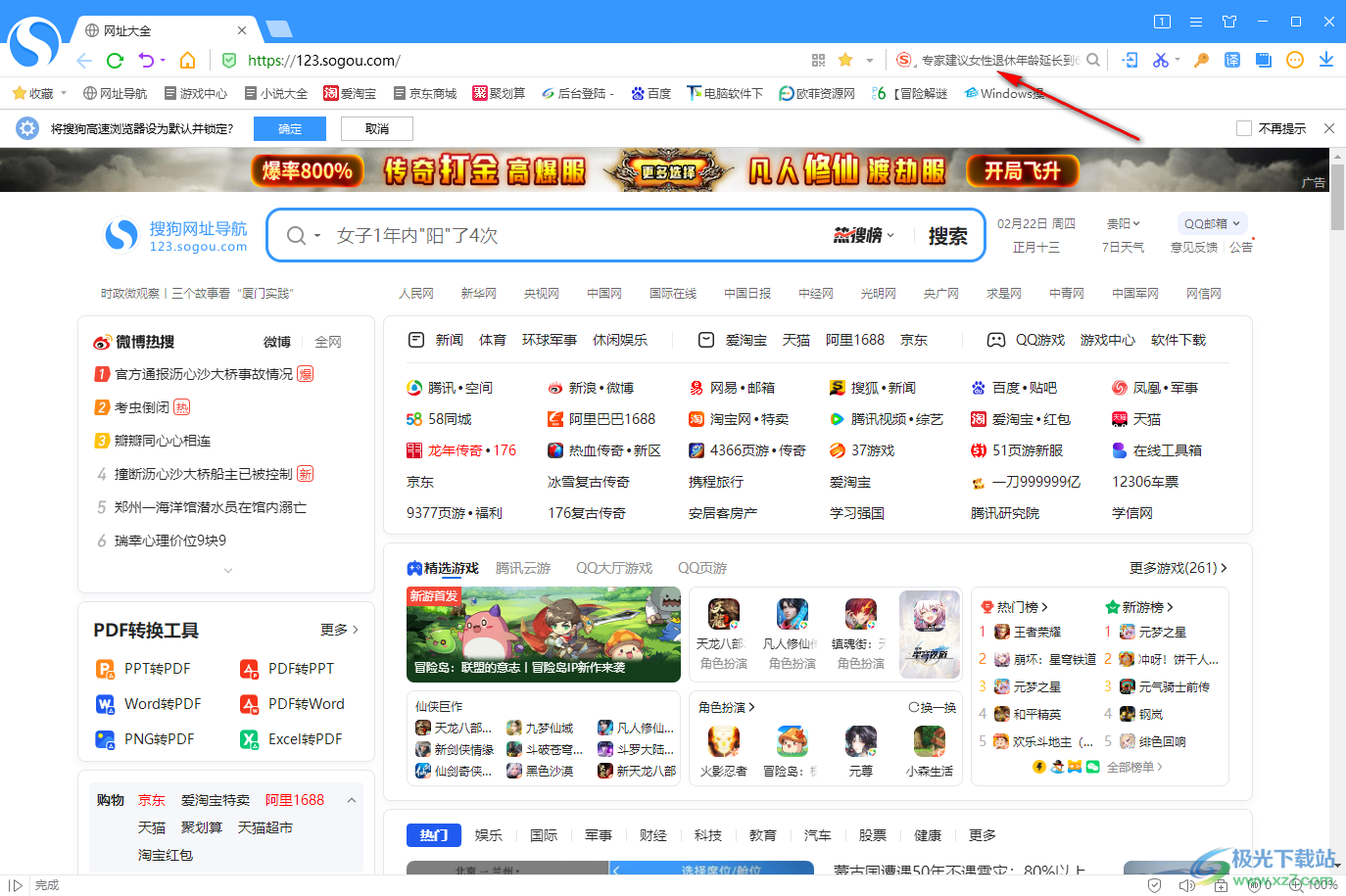
以上就是关于如何使用搜狗高速浏览器启用搜索栏的具体操作方法,如果你想要使用搜索栏进行查找和搜索相关的内容,那么将显示功能打开,就可以找到搜索栏进行启用设置了,搜索栏启用之后,可以任意的搜索需要的内容,感兴趣的话可以操作试试。

大小:86.20 MB版本:v12.4.6073.400环境:WinAll, WinXP, Win7, Win10
- 进入下载
相关推荐
相关下载
热门阅览
- 1百度网盘分享密码暴力破解方法,怎么破解百度网盘加密链接
- 2keyshot6破解安装步骤-keyshot6破解安装教程
- 3apktool手机版使用教程-apktool使用方法
- 4mac版steam怎么设置中文 steam mac版设置中文教程
- 5抖音推荐怎么设置页面?抖音推荐界面重新设置教程
- 6电脑怎么开启VT 如何开启VT的详细教程!
- 7掌上英雄联盟怎么注销账号?掌上英雄联盟怎么退出登录
- 8rar文件怎么打开?如何打开rar格式文件
- 9掌上wegame怎么查别人战绩?掌上wegame怎么看别人英雄联盟战绩
- 10qq邮箱格式怎么写?qq邮箱格式是什么样的以及注册英文邮箱的方法
- 11怎么安装会声会影x7?会声会影x7安装教程
- 12Word文档中轻松实现两行对齐?word文档两行文字怎么对齐?
网友评论